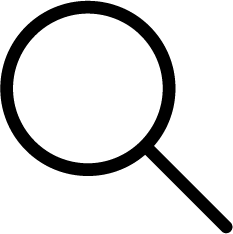Renault Bank direkt Banking
Die Banking-App Ihrer Renault Bank direkt
- Alle Konten auf einen Blick
- Sicher - einfach - flexibel
- Finanzen verwalten und Zahlungen ausführen
Renault Bank direkt
Banking
![]()
Eine App, alles im Blick
In der Renault Bank direkt Banking-App haben Sie alle Tages- und Festgelder direkt im Blick. Sie verpassen keine Nachricht - egal wo, egal wann.
Sicher - einfach - flexibel
Jeder Login kann einfach und sicher per Face ID/Touch ID durchgeführt werden. In Kombination mit der SecureGo+ Renault Bank direkt-App können Sie weltweit einfach und schnell Geld auf Ihr Referenzkonto überweisen.
Finanzen verwalten und Zahlungen ausführen
Ist die Überweisung auf dem Tagesgeldkonto schon eingegangen? Kein Problem - mit einem Blick in die App, können Sie sofort erkennen, welche Eingänge bereits auf Ihrem Konto verbucht worden sind.
Eine App, alles im Blick
Ein starkes Ensemble
Renault Bank direkt Banking & SecureGo+ Renault Bank direkt - ein starkes Ensemble! Im Zusammenspiel bilden die beiden Apps den täglichen Begleiter für Ihre Bankgeschäfte - egal wann, egal wo.
Erfassen - bestätigen - freigeben: Nach der Erfassung Ihrer Überweisung erhalten Sie sofort die Anzeige zur Freigabe Ihres Auftrags - unkompliziert und schnell.
Überzeugen Sie sich von unserem starken Duo und profitieren Sie von den Vorteilen.

Die App im Überblick
Sie haben Fragen zur App?
Wir haben alle wichtigen Informationen zur Einrichtung, Nutzung und Verwaltung rund um die Renault Bank direkt Banking-App für Sie bereit gestellt.
Mit Sicherheit ein starkes Ensemble
Die Apps 'SecureGo+ Renault Bank direkt' und 'Renault Bank direkt Banking' wurden vom TÜV Saarland geprüft. Dabei lag der Fokus auf sicherer Datenübertragung und geschützter Speicherung von Informationen. Beide Apps basieren auf einer modernen Sicherheitsarchitektur. Alle relevanten Sicherheits- und Qualitätsstandards werden dabei eingehalten.